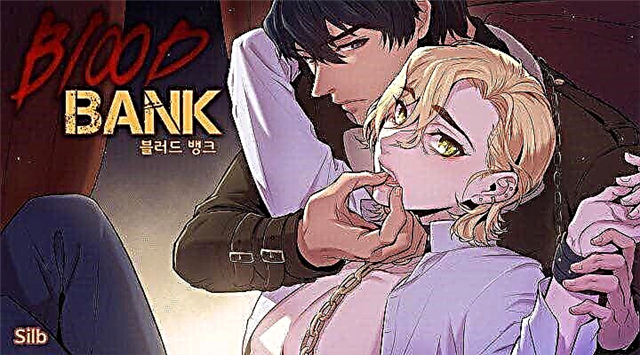Sinds Google de Android 10- of Pie-update voor alle apparaten heeft uitgebracht. Het is populair geworden onder Android-gebruikers dankzij de soepele donkere modus, nieuwe kleurthema's, focusmodus en andere verbeteringen. Alle fabrikanten van Android-smartphones zijn ook begonnen met het uitrollen van deze update naar hun toestellen.
Zoals we allemaal weten, zullen we, wanneer Google de volgende versie van Android uitbrengt, nieuwe en extra functies zien die Google heeft geïmplementeerd in hun nieuwe versie van Android. Dus het uitproberen van alle functies zal altijd de beste ervaring zijn.
Dus, na het bekijken van al uw verzoeken vandaag, hebben we een eenvoudige methode bedacht waarmee u:voer Android 10 uit op uw pc. JA!! u leest het goed, u kunt de nieuwste versie installeren op een Windows-pc.
Tot nu toe kon je Android alleen op je telefoon gebruiken, maar nu kun je het op je pc gebruiken, of het nu een Windows- of Linux-pc is, en zelfs een Chromebook, het is allemaal mogelijk dankzij Bliss OS.
Waarom Bliss-OS?
Bliss OS is een open source OS-project op basis van Android dat veel aanpassingsopties en extra beveiligingsfuncties bevat. In tegenstelling tot het Android x86-project, biedt Bliss OS een prachtige gebruikersinterface om te communiceren met enkele van de coole functies die u op uw Android-telefoon gebruikt. Het is gemakkelijk te installeren en gemakkelijk te gebruiken.
Het beste van het gebruik van Bliss OS op je pc is dat als je de Android 10-update nog niet op je telefoon hebt, je deze op je computer kunt installeren en gratis kunt wedden op Android 10 op je pc, klinkt interessant? Ook al draait de smartphone nog op Android 10, iedereen wil dezelfde ervaring op een groot scherm beleven met de krachtige hardware die mogelijk is op een pc.

Kenmerken van Bliss OS
Visueel heeft Bliss OS dezelfde opstartstijl in desktopstijl als andere Windows-besturingssystemen. Een paar jaar geleden kondigde Jide een vergelijkbaar Android-besturingssysteem aan dat op pc draait, genaamdBesturingssysteem remixen. Maar later stopten de ontwikkelaars met het uitbrengen ervan, maar toch lanceerden ze de Remix OS-emulator waarmee je Android-apps en -games op je pc kunt uitvoeren.

Hier zijn enkele van de functies die Bliss OS heeft.
- Het wordt geleverd met aanpassings- en thema-opties.
- Bliss OS kan zich aanpassen aan elk schermformaat, zodat u geen concessies hoeft te doen aan een perfecte beeldkwaliteit.
- Bliss OS is gebouwd met snelheid en stabiliteit in het achterhoofd, met instellingen om de meest veeleisende applicaties aan te kunnen.
- Batterijgemak: Er zijn extra opties om u te helpen het batterijverbruik op het optimale niveau in te stellen.
- Het biedt vaak AOSP-beveiligingsupdates, dus gebruik het zonder problemen.
Hoe installeer ik Android 10 naast Windows 10
Dus dat is alles over Bliss OS en ik hoop dat je nu weet dat het je kan helpen Android 10 op pc, Linux of zelfs Chromebook te gebruiken. Nou, dit is genoeg om te weten over dit open source besturingssysteem. Hier is de juiste volgorde voor dual-boot Android Pie en Windows 10 met Bliss, zonder een seconde te verspillen, laten we aan de slag gaan.
Wat je nodig hebt
- Bliss OS ISO (https://blissroms-x86.github.io/)
- Rufus
- USB-stick minimaal 8 GB
1. Veilig opstarten uitschakelen
De meeste leveranciers worden nu geleverd met UEFI BIOS, dus in dit geval moet u beveiligd opstarten uitschakelen voordat u het installeert.
Om veilig opstarten uit te schakelen, navigeert u gewoon naar het BIOS-menu met (F2, F9 of wat de sleutel van uw systeem ook is, als u de exacte sleutel niet weet, google het gewoon, u zult het vinden), of u kunt beveiligd opstarten uitschakelen via Windows-instellingen.
- Ga naarInstellingen Windows 10 >>Update en beveiliging >> Herstel.
- Vherstel instellingen klik op optieherstart nu.
- U wordt naar een speciaal opstartmenu geleid waar u moet klikken opOplossen van problemen.
- Klik nu opgeavanceerde optie en selecteerUEFI-firmware-instellingen.
- Vanaf hier kunt u veilig opstarten eenvoudig uitschakelen.
2. Maak een partitie
- Klik met de rechtermuisknop op de "Deze computer" op uw bureaublad en selecteer "Controle".
- Ga dan naar toolschijfbeheer uit de lijst aan de linkerkant.
- Selecteer een partitie met voldoende ruimte (minimaal 8 GB) en klik vervolgens met de rechtermuisknop op dat gedeelte >>Krimp volume.
- Voer maat inmegabytes, als u bijvoorbeeld een partitie van 7 GB wilt maken, plaats dan 7168 MB, klik na het selecteren van de gewenste partitiegrootte op de "Samendrukken".
- Uw partitie is nu succesvol aangemaakt. Start nu Rufus en selecteer het gedownloade BlissOS.iso-bestand en selecteer vervolgens het USB-station. (Houd de USB-stick aangesloten op de pc, verwijder deze niet)
- Klik ten slotte op OK.
3. Installatie
- Start nu uw computer opnieuw op en druk op de opstartmenutoets als u een Dell-moederbord heeft en druk vervolgens op de toetsF12 , een andere fabrikant heeft een andere opstartmenutoets (google het dus).
- Nadat u het opstartmenu hebt geopend, selecteert u uw USB-apparaat.
- Daar ziet u het Bliss OS-installatiemenu en moet u selecteren:De 4e optie, genaamd "Install Bliss OS 12".
- Nu krijgt u het partitieschemavenster en selecteert u de 7 GB-partitie die we eerder hebben gemaakt.
- Formatteer vervolgens de partitie in ext4-indeling.
- Na het formatteren van de partitie zou het installatieproces moeten beginnen.
- Wanneer de installatie met succes is voltooid, wordt u gevraagd een schijfkopie te maken die nodig is voor interne opslag, net als op een Android-smartphone, dus selecteer gewoon de optieJa.
- Uw Android 10 wordt nu op uw computer geïnstalleerd.
- Als u klaar bent, start u uw computer opnieuw op nadat het laadlogo wordt weergegeven, u kunt een ander besturingssysteem Bliss Android 10 of Windows 10 kiezen.
- Klaar, uw pc draait nu Windows 10, 8.1, 7 en Android 10.
Dit is het! Nu uw computer Android draait samen met Windows 10, kunt u kiezen welk besturingssysteem u wilt gebruiken terwijl het grub-menu verschijnt.
Dat is alles voor vandaag!
Ik hoop dat je dit bericht leuk vond en je nu als Android op je pc voelt. In feite is Bliss OS een open source OS, wat betekent dat ontwikkelaars van over de hele wereld meer zullen bijdragen aan dit project. Als je tijdens de installatie een fout tegenkomt, schrijf dan gerust een opmerking.
Helpt dit bericht je een beetje? Zo ja, deel dit bericht dan met je collega's en laat ze weten dat ze ook Android op hun pc, Linux of Chromebook kunnen gebruiken. Als je meer interessante en nuttige handleidingen zoals deze wilt, abonneer je dan op deze blog en blijf op de hoogte.